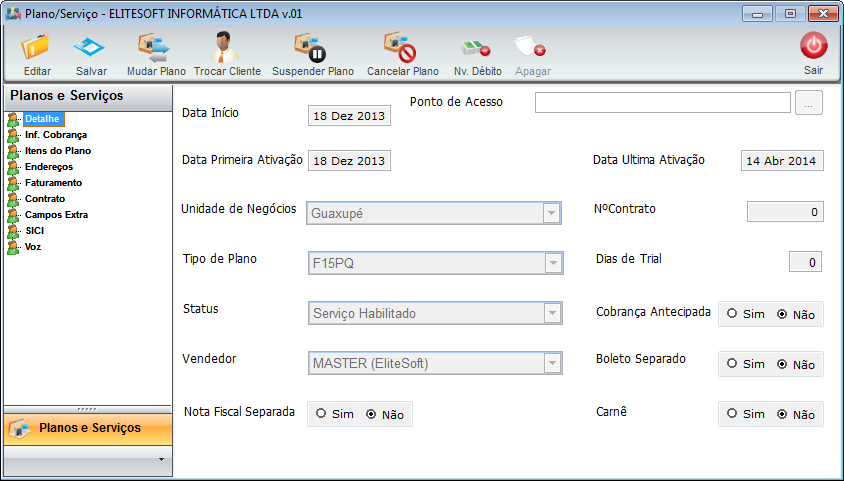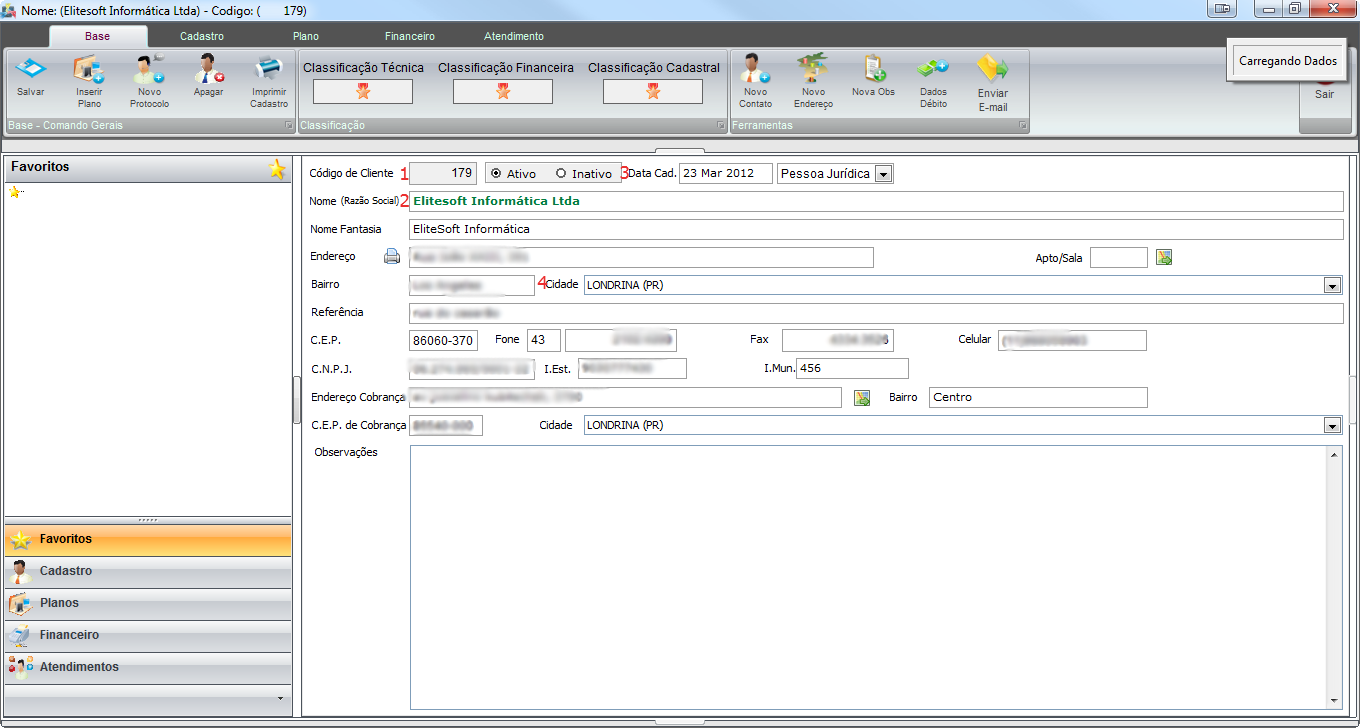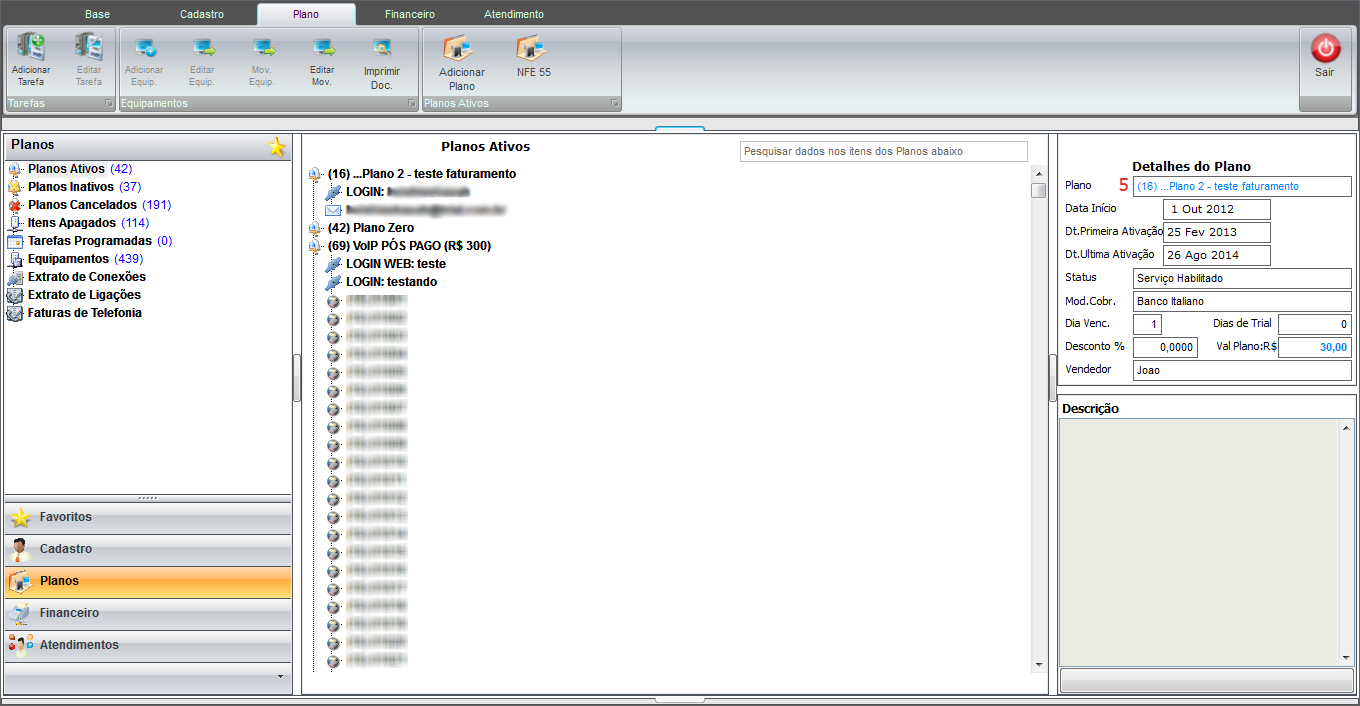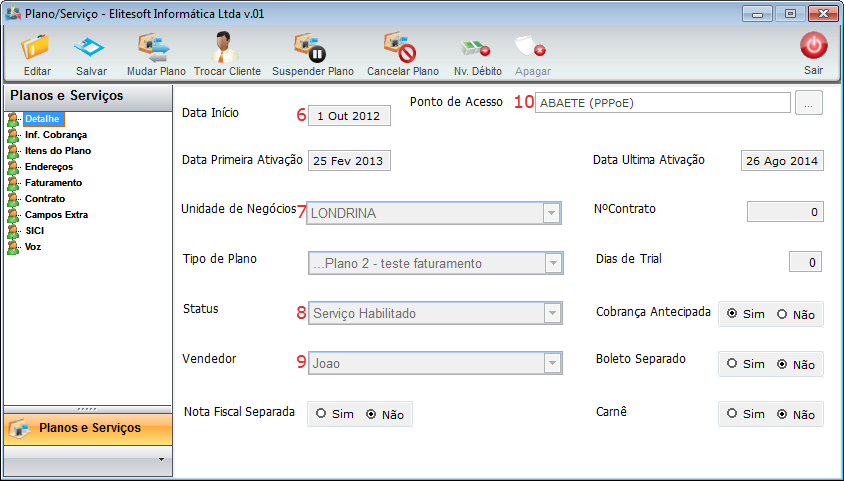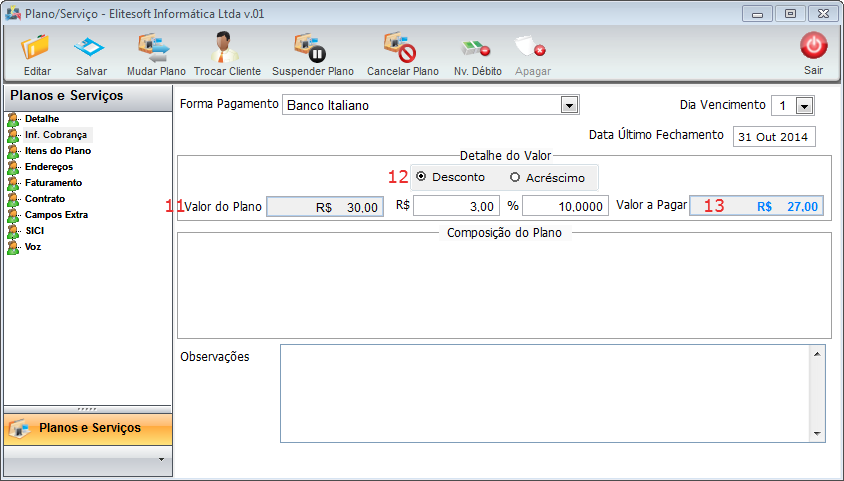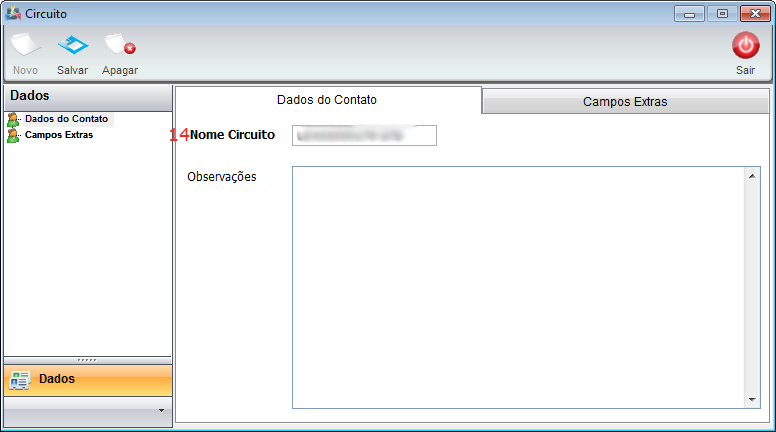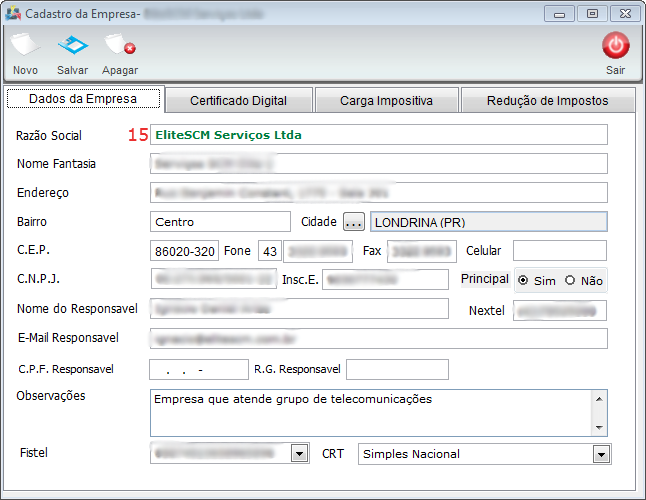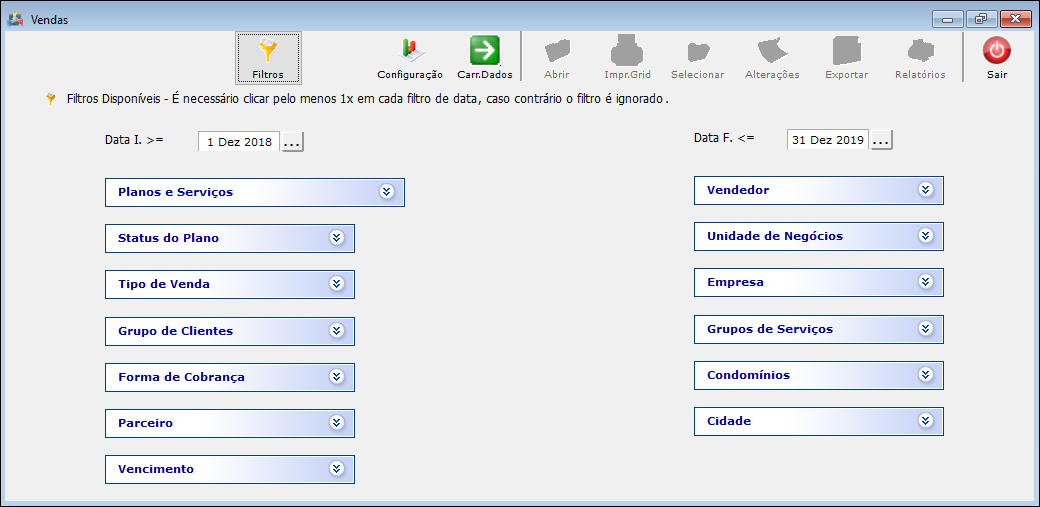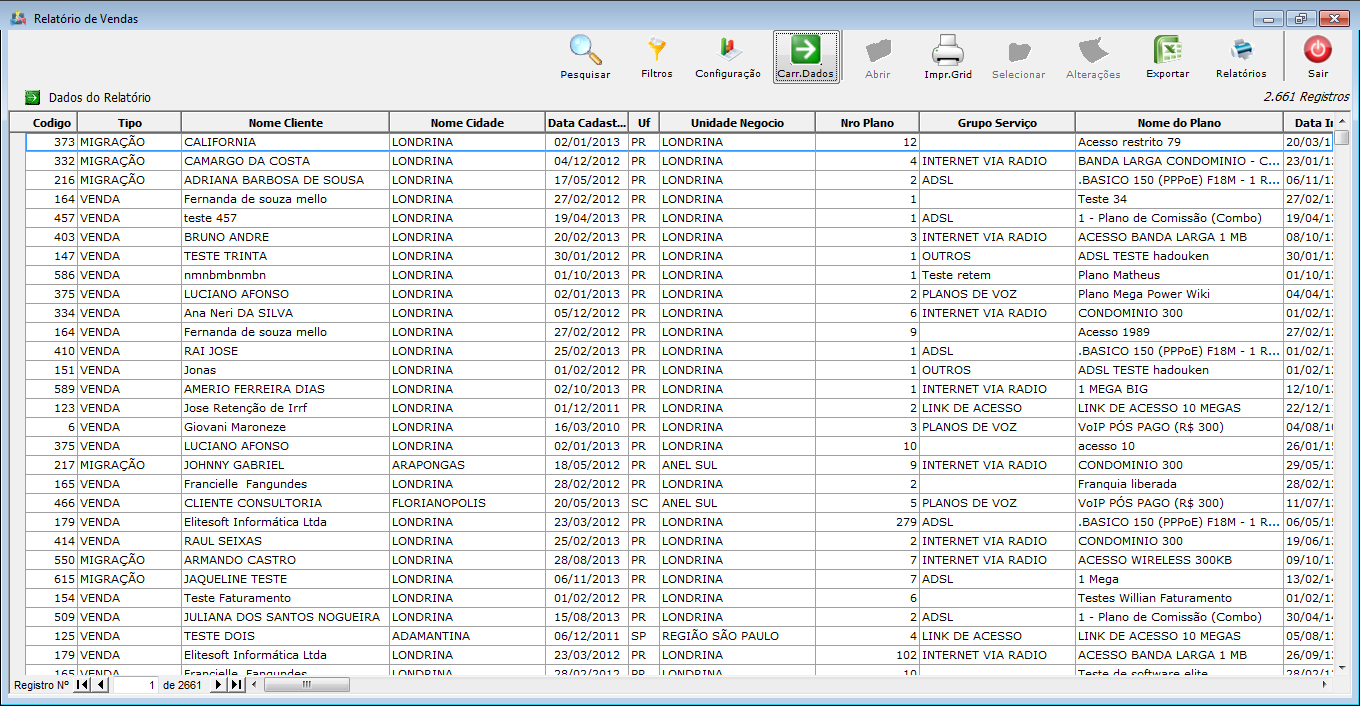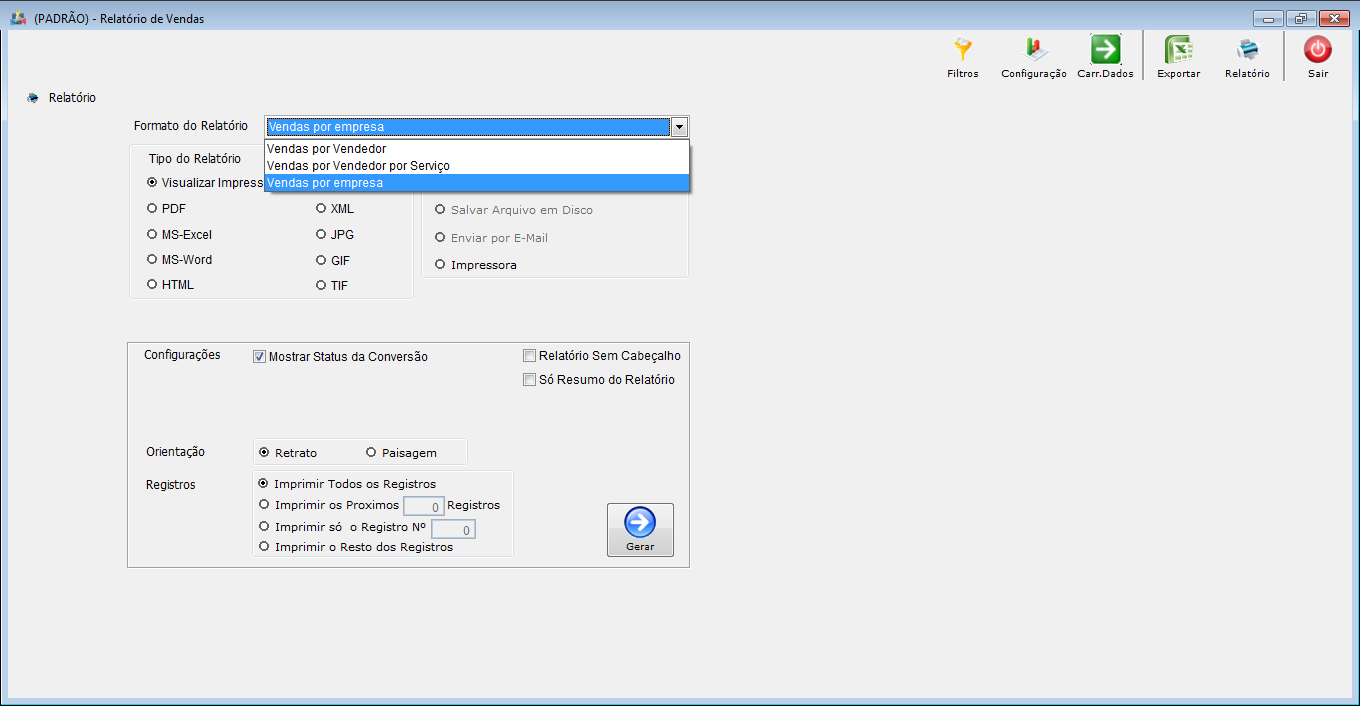Mudanças entre as edições de "ModuloDesktopRelVendas"
(alteração do texto) |
(alteração do texto) |
||
| Linha 83: | Linha 83: | ||
| − | 1.2) | + | 1.2) Filtros do relatório que serão exibidos para avaliação da lista: |
| − | * ''Data | + | * ''Data Início e Data Fim'': Período que foi adicionado o plano; |
* ''Planos e Serviços'': filtra os dados pelos planos dos clientes; | * ''Planos e Serviços'': filtra os dados pelos planos dos clientes; | ||
| Linha 91: | Linha 91: | ||
* ''Status do Plano'': filtra os dados pelo status do plano; | * ''Status do Plano'': filtra os dados pelo status do plano; | ||
| − | * '' | + | * ''Tipo de Venda'': cadastro de tipos diferentes de venda para facilitar a visualização no relatório; |
| + | |||
| + | * ''Grupo de Clientes'': fica separado por grupo, por exemplo do mesmo condomínio ou por bairro; | ||
| + | |||
| + | * ''Forma de Cobrança'': as cobranças que foram cadastradas e separados pelo tipo de cliente; | ||
| + | |||
| + | * ''Parceiro'': cadastro de parceria que o provedor vincula aos clientes; | ||
| + | |||
| + | * ''Vencimento'': | ||
* ''Vendedor'': filtra os dados pelos vendedores; | * ''Vendedor'': filtra os dados pelos vendedores; | ||
| − | * '' | + | * ''Unidades de Negócio'': filtra os dados pelas unidade de negócios; |
* ''Empresa'': filtra os dados pela empresa; | * ''Empresa'': filtra os dados pela empresa; | ||
| − | * '' | + | * ''Grupos de Serviço'': filtra os dados pelo grupo de serviço. |
| + | |||
| + | * ''Condomínio'': | ||
| + | |||
| + | * ''Cidade'': filtra os dados pela cidade do cliente; | ||
[[Arquivo:relatóriovendas.png|1050px]] | [[Arquivo:relatóriovendas.png|1050px]] | ||
Edição das 12h27min de 15 de agosto de 2019
Relatório de Vendas
![]() São apresentados os planos comercializados com seus respectivos valores, os valores das faturas e o vendedor associado ao plano.
São apresentados os planos comercializados com seus respectivos valores, os valores das faturas e o vendedor associado ao plano.
1) Tela:
Caminho a Seguir: ISP - INTEGRATOR / CADASTRO DE CLIENTES / PLANOS / PLANOS ATIVOS / DETALHE
1.1) Tela de Cadastro do Cliente:
- 1 - Código de Cliente: campo com o código do cliente;
- 2 - Nome (Razão Social): Nome do cliente;
- 3 - Data de Cadastro: Data do Cadastro do cliente;
- 4 - Cidade: UF da cidade do cliente.
1.1.1) Tela de Planos Cadastrados:
- 5 - Plano: Descrição do nome do plano do cliente.
Caminho a Seguir: ISP - INTEGRATOR / CADASTRO DE CLIENTES / PLANOS / PLANOS ATIVOS
1.1.1.1) Tela do Plano do Cliente
- 6 - Data Início: data do início do plano do cliente;
- 7 - Unidade de Negócios: Unidade de negócio do plano do cliente;
- 8 - Status: Status do plano do cliente;
- 9 - Vendedor: nome do vendedor do plano;
- 10 - Ponto de Acesso: nome do ponto de acesso do plano.
- 11 - Valor do Plano: valor do plano;
- 12 - Desconto: Desconto do plano;
- 13 - Valor a Pagar: Valor a pagar do plano.
- 14 - Nome Circuito: nome do circuito do plano do cliente;
1.1.1.1.1) Tela de Empresas
- 15 - Razão Social: Nome da Empresa
1.2) Filtros do relatório que serão exibidos para avaliação da lista:
- Data Início e Data Fim: Período que foi adicionado o plano;
- Planos e Serviços: filtra os dados pelos planos dos clientes;
- Status do Plano: filtra os dados pelo status do plano;
- Tipo de Venda: cadastro de tipos diferentes de venda para facilitar a visualização no relatório;
- Grupo de Clientes: fica separado por grupo, por exemplo do mesmo condomínio ou por bairro;
- Forma de Cobrança: as cobranças que foram cadastradas e separados pelo tipo de cliente;
- Parceiro: cadastro de parceria que o provedor vincula aos clientes;
- Vencimento:
- Vendedor: filtra os dados pelos vendedores;
- Unidades de Negócio: filtra os dados pelas unidade de negócios;
- Empresa: filtra os dados pela empresa;
- Grupos de Serviço: filtra os dados pelo grupo de serviço.
- Condomínio:
- Cidade: filtra os dados pela cidade do cliente;
1.2.1) Selecionar os filtros, clicar no botão "Carregar Dados" para exibir as informações.
1.2.2) Ao clicar no botão "Relatório" temos a opção para escolher o formato do relatório: Vendas por Vendedor, Vendas por Vendedor por Serviço ou Vendas por Empresa.
| |
|
Esta é uma base de testes fictícia, meramente ilustrativa. |